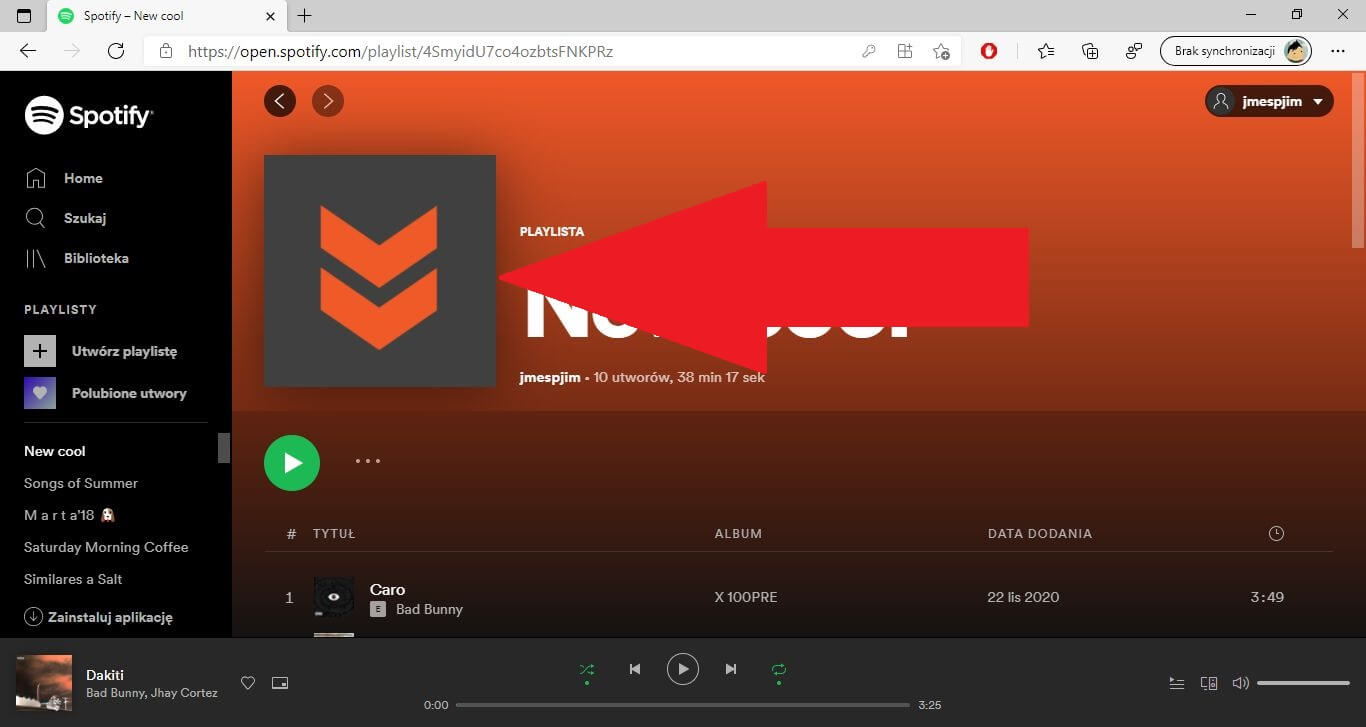Spotify jest niekwestionowanym liderem wśród platform do strumieniowego przesyłania muzyki. Posiada liczne funkcje odtwarzania i niezrównaną bibliotekę muzyczną. Jest również dostępny dla każdego urządzenia z połączeniem internetowym, ponieważ ma wersję internetową, na PC i aplikacje mobilne na Androida i iPhone'a. Oprócz oferowania użytkownikom list odtwarzania, Spotify umożliwia tworzenie i dostosowywanie list, na przykład poprzez zmianę zdjęcia okładki wspomnianej listy odtwarzania.
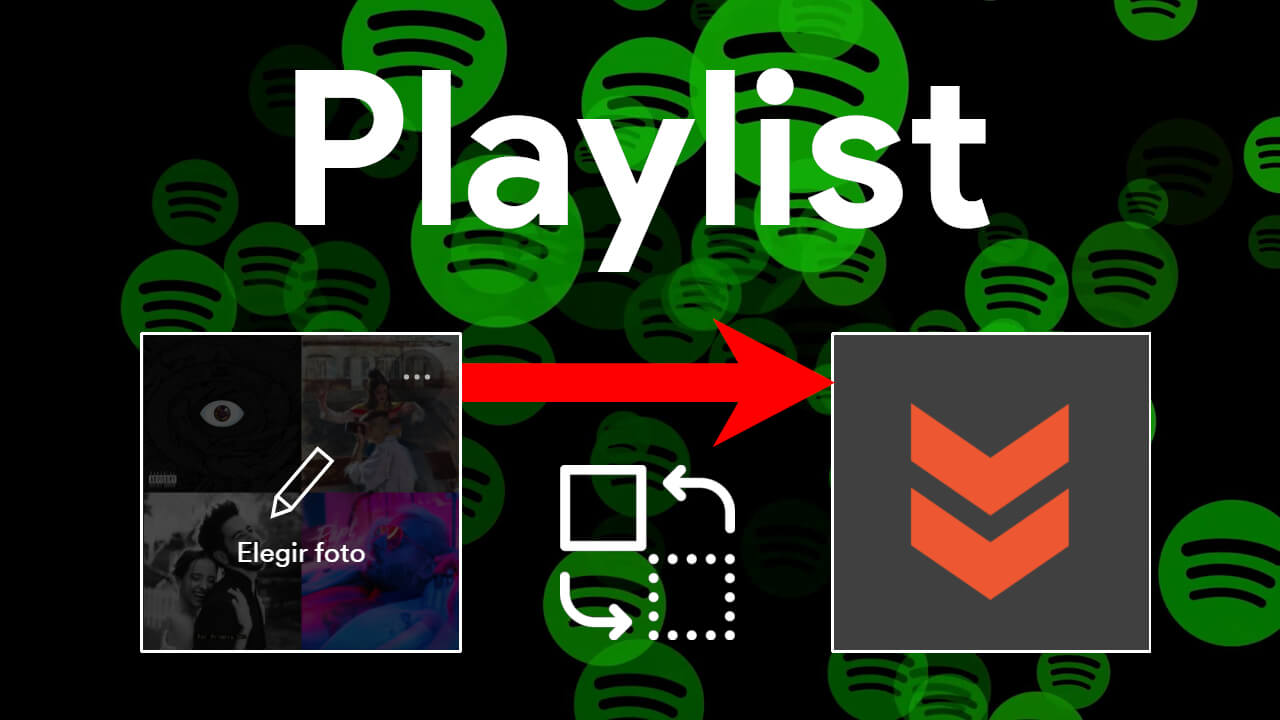
Powiązane: Jak wyszukiwać utwory po tekście za pomocą Spotify.
Tworząc playlistę możemy ją utworzyć na własny użytek lub aby dzielić się nią i udostępniać innym użytkownikom, znajomym aby wszyscy mogli jej słuchać przy użyciu Spotify. Jednak wielu użytkowników nie wie, że istnieje możliwość zmiany okładki, która identyfikuje tę playlistę na platformie Spotify.
Kiedy tworzymy listę odtwarzania w Spotify, każda z piosenek, które dodajemy do listy odtwarzania, ma swój własny obraz okładki, którym jest zwykle okładka albumu z którego pochodzi. Domyślnie Spotify pobierze jeden lub więcej z tych obrazów okładek do każdej z piosenek znajdujących się na liście odtwarzania, aby pokazać je jako obraz identyfikujący właśnie utworzoną playlistę.
Może to jednak powodować zamieszanie dla niektórych użytkowników Spotify, myląc na pierwszy rzut oka poszczególne utwory z listą odtwarzania. Wielu nie wie, że tak jak możemy dostosować nazwę listy odtwarzania, możemy również skonfigurować zdjęcie, które pomoże ci zidentyfikować listę odtwarzania.
Poniżej chcemy pokazać Ci krok po kroku, jak dostosować obraz okładki swoich list odtwarzania Spotify w celu łatwiejszej i szybszej identyfikacji w wersji internetowej lub aplikacji na Androida i iPhone'a:
Jak dostosować obraz okładki listy odtwarzania Spotify w wersji internetowej, Windows 10 i MacOS .
1. Otwórz przeglądarkę i wejdź na: https://open.spotify.com/
2. Po zalogowaniu się na swoje konto użytkownika przejdź do sekcji Playlista po lewej stronie ekranu.
3. Stąd będziesz musiał wybrać listę odtwarzania, którą chcesz dostosować.
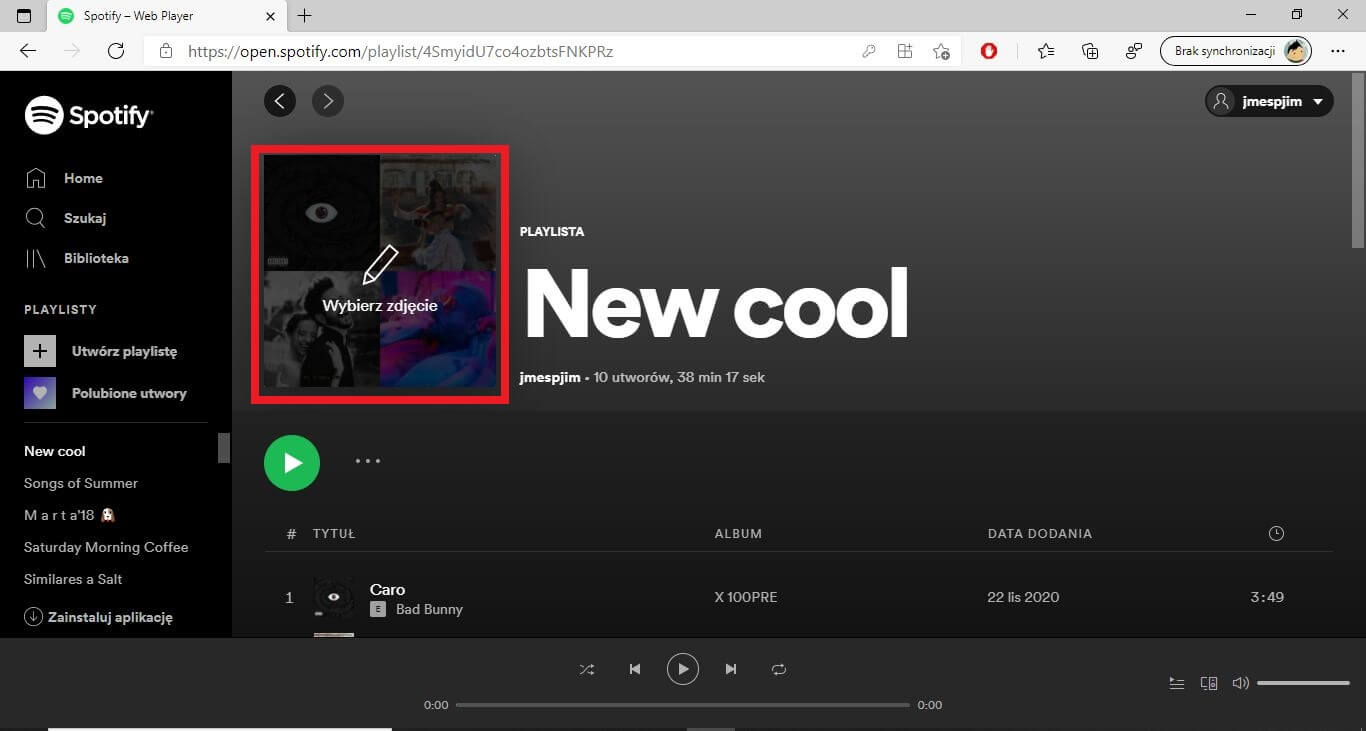
4. Spowoduje to wyświetlenie listy odtwarzania w głównej części interfejsu.
5. Tutaj musisz kliknąć aktualne zdjęcie okładki listy odtwarzania (Wybierz zdjęcie)
6. Teraz pojawi się okno, w którym możesz wybrać dowolny z obrazów przechowywanych na komputerze.
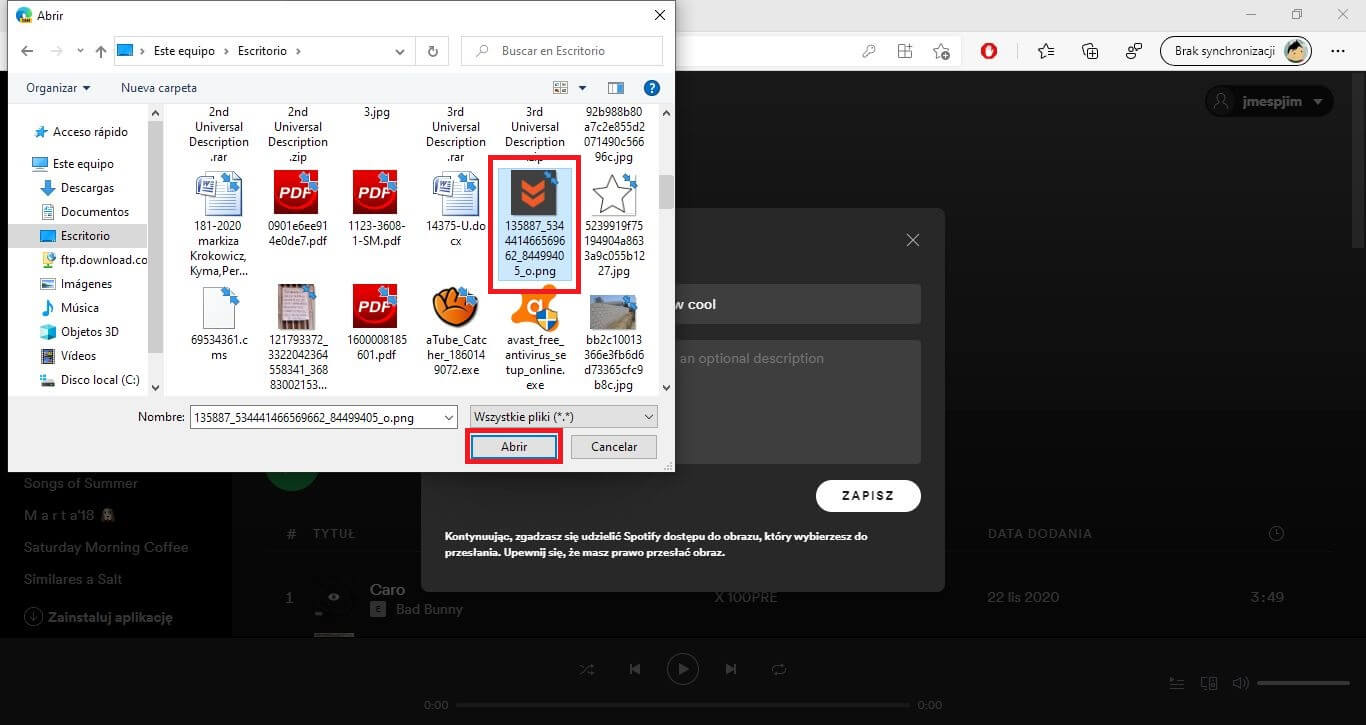
7. Po wybraniu tego obrazu ten obraz pojawi się w małym oknie, w którym należy kliknąć przycisk Zapisz.
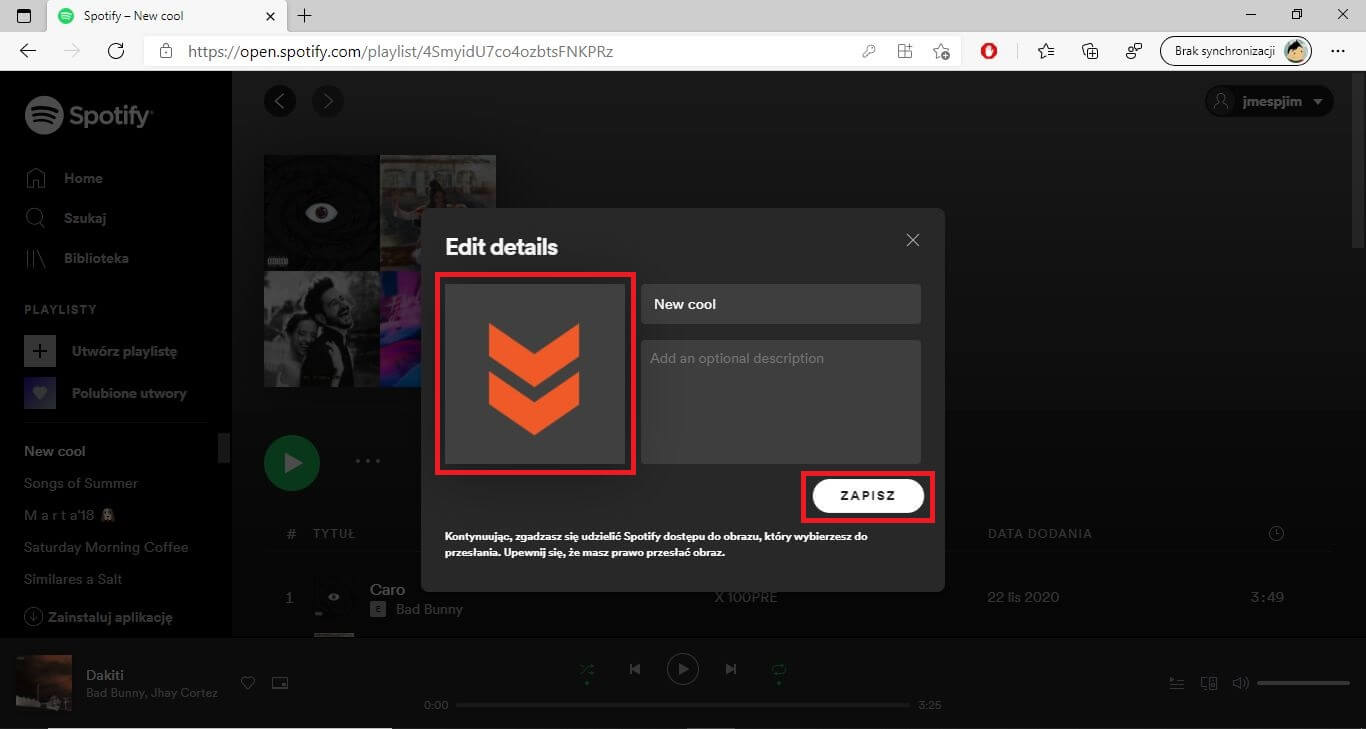
8. Od tego momentu okładka listy odtwarzania zmieni się na tę, którą wybrałeś ręcznie.